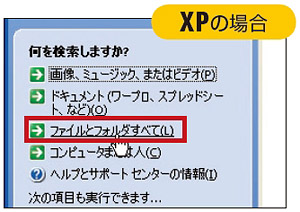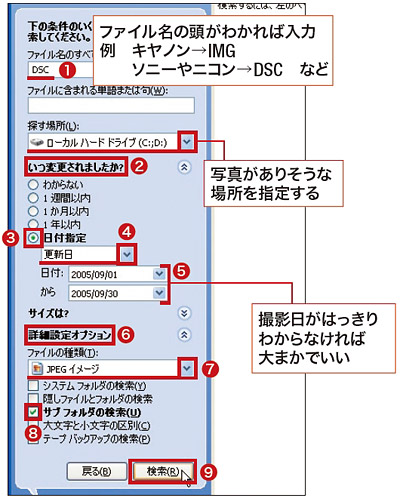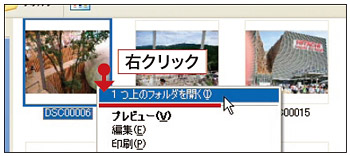「思い出のあの写真を見たい」とパソコンの中を探したものの、行方不明! という経験はありませんか?思い当たる人も多いはず。ここでは、デジカメ写真が「見つからない」「整理できない」失敗から逃れるための便利ワザを紹介します。
1、お目当ての写真を探すのに手間がかかる
行方不明のデジカメ写真を探すとき、フォルダの中身を一つひとつ確認していては大変です。こんなときは、ファイル名や撮影日などを手がかりに、パソコン任せで探すのが早道です(図1~図4)[注1]。
写真の整理に便利なフリーソフトを使う方法もあります。Windowsの機能で探せなかったり、時間がかかる場合は試してみてください(2ページのコラム)。
[注1]デジカメの日時の設定が正しくない状態で撮影したり、撮影後に編集した写真は、撮影日を条件に指定しても検索できません。
【ズバリ解決】 Windowsの検索機能を駆使する
図1 Windows XPでは、「スタート」→「検索」とクリックし、上の画面で「ファイルとフォルダすべて」をクリック。
図2 デジカメのメーカーによってファイル名の頭に付く文字はたいてい決まっているので、わかれば入力(1)。撮影時期がわかるなら「いつ変更~」(2)、「日付指定」(3)、「更新日」を選び(4)、時期を指定(5)。「詳細設定~」(6)、「JPEGイメージ」を選び(7)、「サブフォルダ~」のみチェックを付け(8)、「検索」(9)。
図3 指定した条件に合う写真が表示される。「表示」→「縮小版」とクリックすると小さく表示される。写真を右クリックし「1つ上のフォルダを開く」をクリックすると、その写真が入っているフォルダが開く。